Group Kerja
Menu ini digunakan untuk menginput group kerja karyawan dari hari senin s/d hari minggu berdasarkan waktu kerja yang sudah dibuat. Apabila terdapat hari yang tidak perlu diinput waktu kerjanya, maka kolom hari dikosongkan saja. 1 karyawan bisa bekerja 2 shift dalam sehari dengan mengatur jamnya pada menu ini.
Cara menambah data :
1. Buka Modul Master >> Jadwal Kerja >> Group Kerja.
2. Klik New untuk menambah data, lihat gambar dibawah ini.
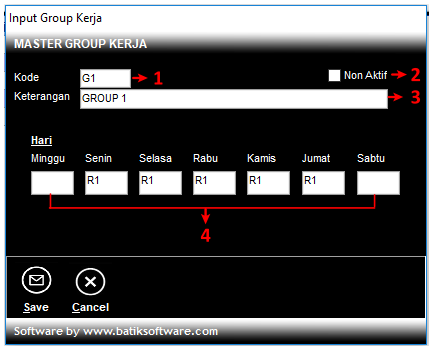
3. Isikan data.
| No | Nama Kolom | Deskripsi |
| 1 | Kode | Diisi kode group kerja maksimal 2 karakter |
| 2 | Keterangan | Diisi nama group kerja |
| 3 | Senin s/d Minggu | Klik2x untuk mengambil kode waktu kerja, tersedia group kerja untuk 2 shift dengan mengiput waktu kerja pada kolom 1 dan 2 dihari yang sama. |
| 4 | Non Aktif | Checklist jika data sudah tidak digunakan |
4. Setelah selesai klik Save untuk menyimpan.
Cara menginput template excel :
1. Buka folder Template Excel yang telah disediakan oleh Batik Software di folder Program.
2. Buka template dengan nama M0014_MASTER GROUP KERJA.xls, nama template ini tidak boleh diubah.
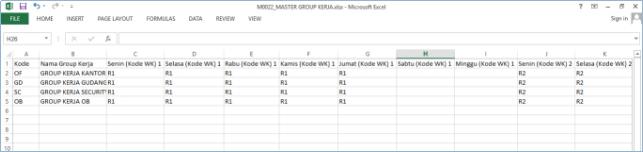
| No | Nama Kolom | Deskripsi |
| A | Kode | Diisi kode Group Kerja maksimal 2 karakter |
| B | Nama Group Kerja | Diisi nama Group Kerja |
| C | Senin s/d Minggu | Klik 2x untuk mengambil kode waktu kerja |
3. Setelah selesai klik Save untuk menyimpan.
Cara mengimport data :
1. Perlu diperhatikan bahwa proses import ini akan menghapus seluruh data dari menu yang akan diimport datanya. Sehingga sebelum import data baru harus export data lama terlebih dahulu, kemudian data lama yang telah diexport tersebut ditambahkan ke template excel yang akan diimport .
2. Buka Modul Master >> Jadwal Kerja >> Group Kerja, maka akan tampil jendela Group Kerja kemudian klik Import.
3. Maka muncul jendela Import File Excel, pilih Elipsis untuk mengambil file yang akan diimport dengan nama file M0014_MASTER GROUP KERJA.xls (harus ada di folder Template Excel).
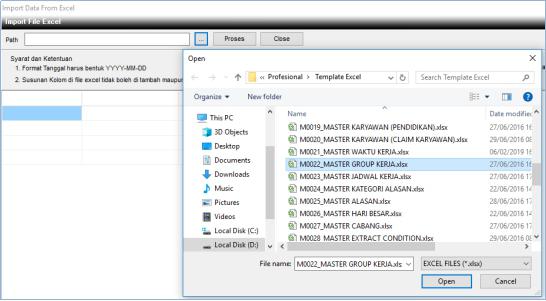
4. Klik Proses untuk mulai melakukan proses import, maka akan tampil pemberitahuan sebagai berikut. Pilih Yes untuk melanjutkan (seluruh data master Group Kerja yang lama akan terhapus) atau No untuk membatalkan.
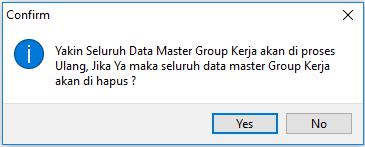
5. Jika pilih Yes maka proses import akan berlangsung, setelah proses selesai maka muncul pemberitahuan bahwa proses import telah selesai. Klik OK untuk menutup pemberitahuan tersebut.
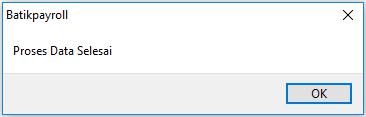
6. Setelah selesai melakukan Import, klik Close untuk menutupnya.
Cara mengexport data :
1. Buka Modul Master >>Jadwal Kerja >> Group Kerja, maka akan tampil jendela Group Kerja kemudian klik Export .
2. Maka muncul jendela untuk menyimpan file export, pilih folder kemudian isi nama file dan extention file kemudian klik Save untuk menyimpan.
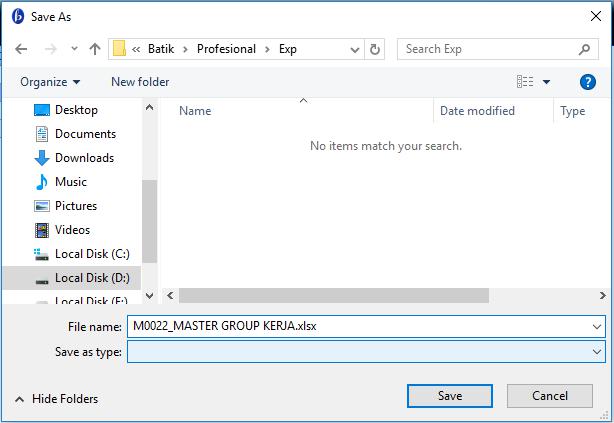
3. Setelah proses export selesai maka akan muncul pemberitahuan sebagai berikut. Klik OK untuk menutup pemberitahuan tersebut.
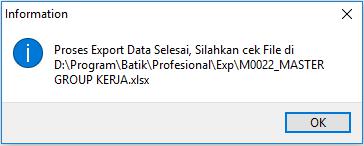
Hal-hal yang perlu diperhatikan:
- Group Kerja tidak boleh dihapus atau diubah kodenya jika sudah dipakai untuk proses absensi karena mengakibatkan kerusakan data.
- Apabila Group Kerja sudah tidak digunakan lagi, sebaiknya dinonaktifkan saja.
- Apabila kolom hari ada yang tidak perlu diisi, maka dikosongkan saja.